谷歌浏览器兼容性视图设置,谷歌浏览器兼容性视图设置步骤介绍
有不少用户在使用谷歌浏览器时候,偶尔会遇到一些网页无法兼容的现象,导致用户不能够正常的浏览操作,对于这种现象,我们就需要对chrome兼容性视图进行设置了,下面一起来看看小编详细收拾的设置步骤吧~
谷歌浏览器兼容性视图设置步骤介绍:
1、首先进入到谷歌浏览器的网上应用商店,搜索“ie tab”,在搜索结果的扩展程序里,找到“ie tab ”或 “ie muti tab”,点击后方的“免费”按钮进行安装。
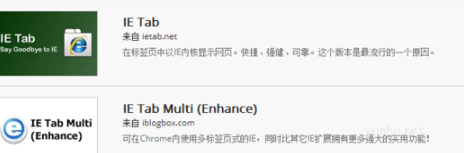
2、在弹出的安装提示中,选择“添加”按钮,等待安装结束。
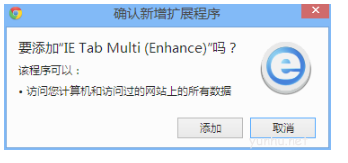
3、下载完成以后,打开谷歌浏览器,点击右上角“主菜单”按钮。
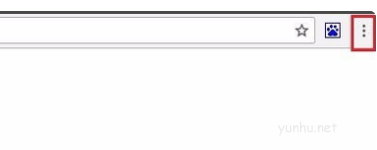
4、在出现的列表中选择“设置”选项并点击。
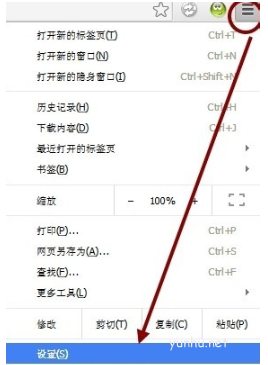
5、然后页面中会跳出一个子选项,在子选项中左侧悬着“扩展程序”选项。
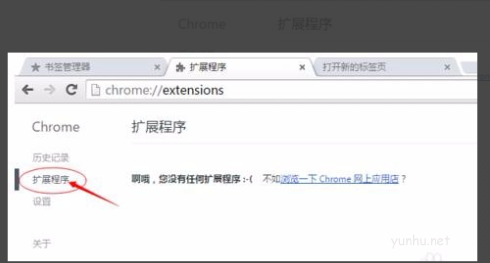
6、这时候回到桌面将谷歌下载的ie tab插剑拖入谷歌浏览器中。
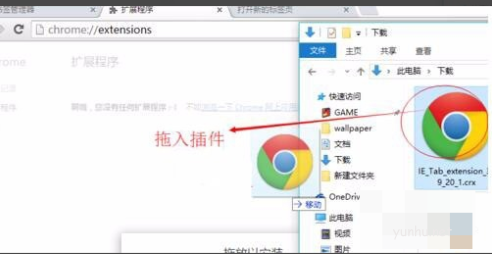
7、在页面中弹出的对话框中选择“添加扩展程序”按钮。
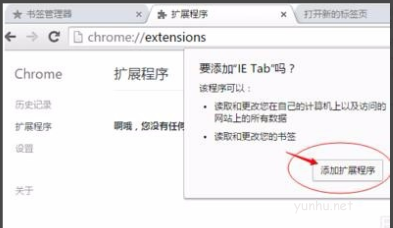
8、然后可以在可以看到在谷歌浏览器扩展程序页面已安装IE Tab,点击最右方的“已启用”按钮启用这个插件。
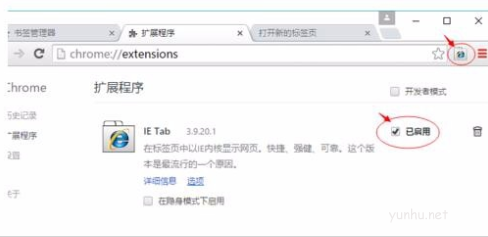
9、最后就可以在在google chrome浏览器中设置兼容性视图了。
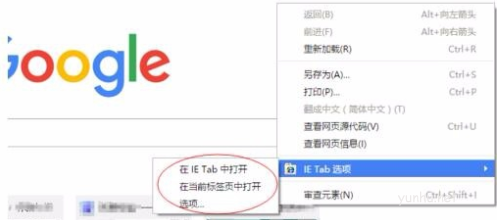
以上就是谷歌浏览器兼容性视图设置步骤介绍了,更多相关信息可以继续关注文档大全网哦~
正在阅读:
谷歌浏览器兼容性视图设置步骤介绍06-09
别令生活失去诗意作文800字10-10
2016年11月内蒙古二级人力资源管理师成绩查询时间及入口10-11
争论作文600字初二05-14
异界事务所世界boss怎么打?06-08
2021下半年江西教师资格证初级中学历史学科知识与教学能力真题及答案(Word版)05-19
永远别害怕新的自己作文01-09
聆听秋天作文800字08-25
白发,牵动我的情思01-24